音频降噪如何操作?3个小妙招有效解决
- 来源: 金舟软件
- 作者:cheerup
- 时间:2025-03-06 18:05:43
当你在录制好一段音频后,发现音频声音有质量问题,这个时候需要进行音频降噪处理。音频降噪听着好像很难,但其实很简单。这里分享3个音频降噪技巧,新手看了也能学会。话不多说,下面我们进入主题,感兴趣的铁子们继续看下去。

方法一:金舟音频大师
金舟音频大师是一款多功能,操作简单的音频处理工具。支持音频智能降噪,一键批量操作。除此之外,还支持音频格式转换、视频转音频、人声分离等。
音频降噪图文步骤如下:
第一步:准备好音频文件后,双击打开金舟音频大师,选择“智能降噪”功能;
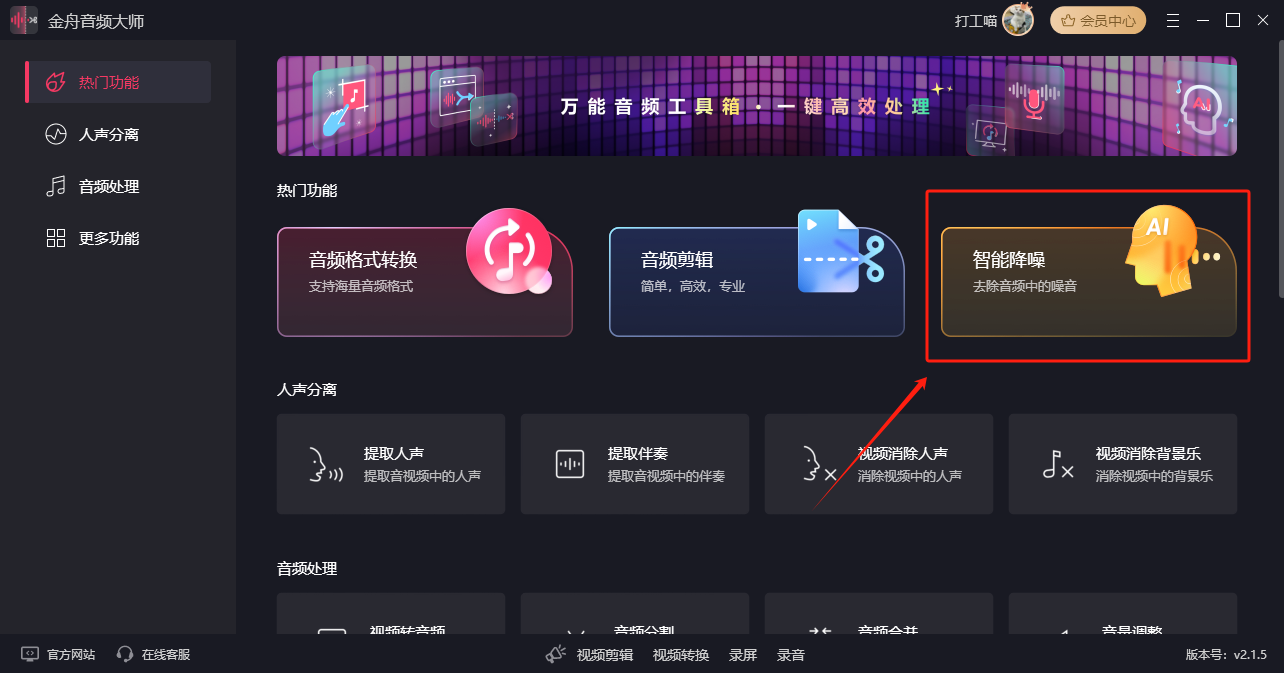
第二步:将音频文件添加进来,在右侧可以选择降噪程度,由低到高可以选择;
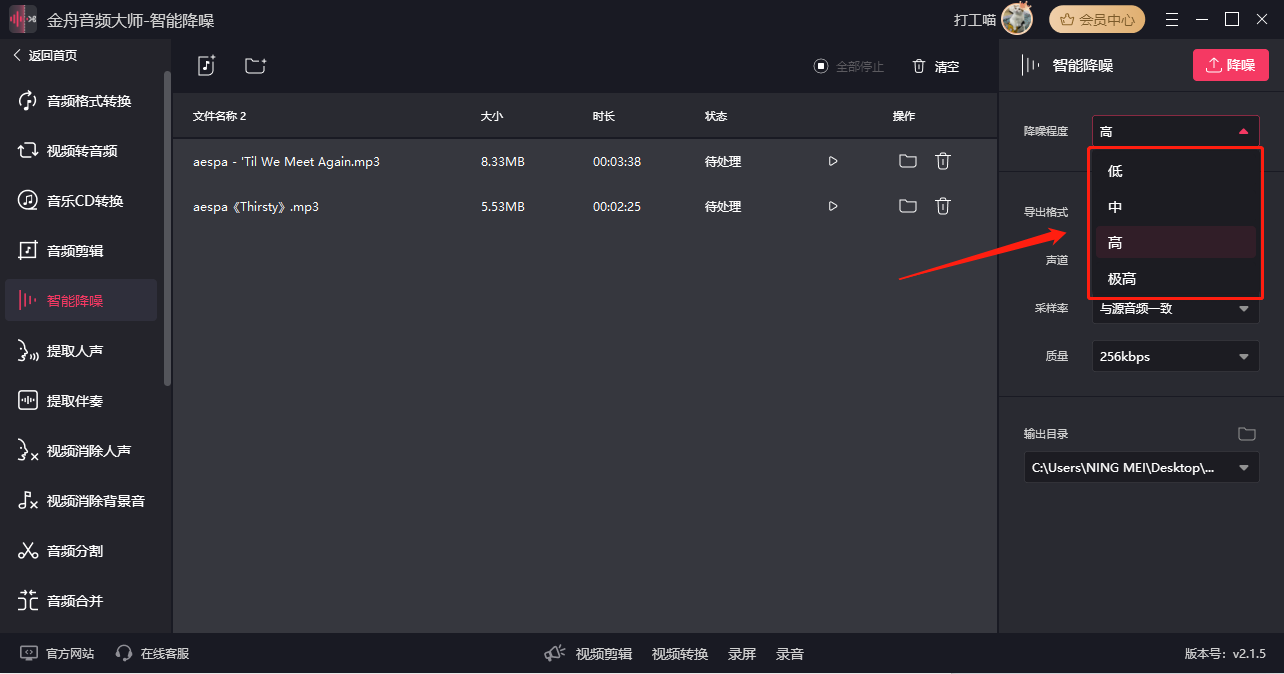
第三步,点击降噪。降噪完成就可以前往导出文件夹位置查看。
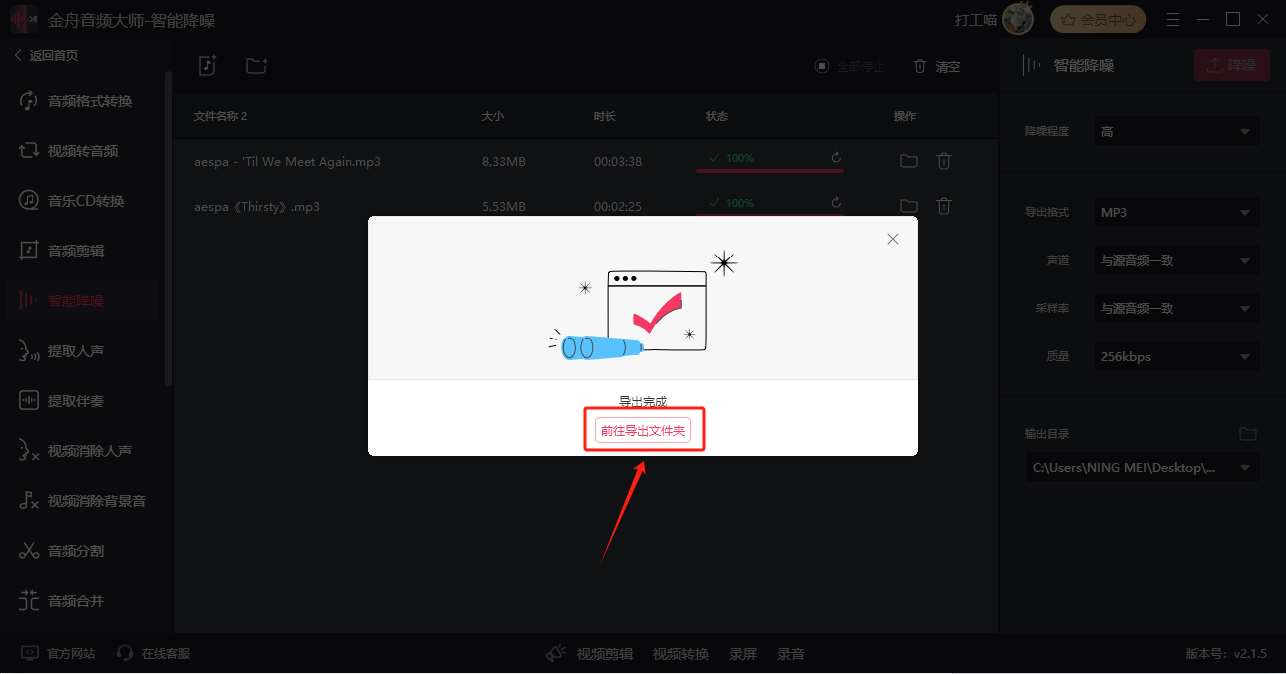
方法二:闪电音频剪辑软件
闪电音频剪辑软件支持多种音频格式的剪辑,同时音频合并、混流、降噪、改变速率、音频剪切、去除静音等多功能音频剪辑。
音频降噪步骤如下:
第一步,电脑打开闪电音频剪辑软件,把音频文件拖入进来;
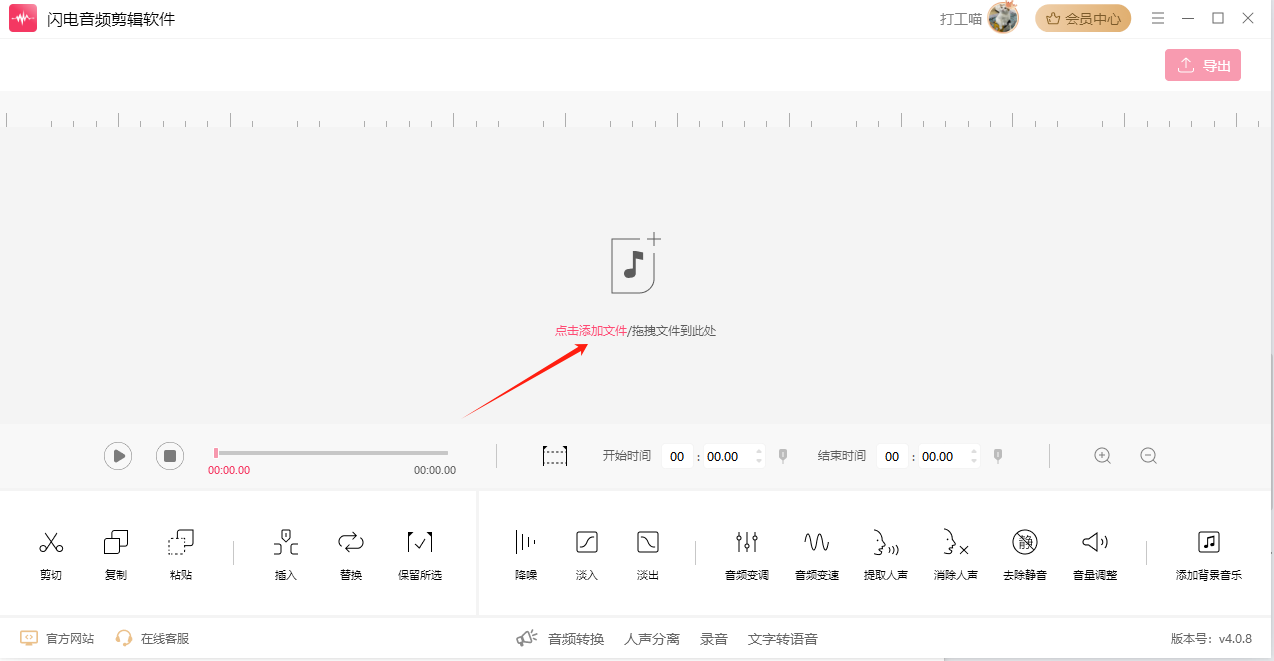
第二步,可以拖选中某片段或者选择所有片段,点击“降噪”,降噪程度可以根据需要选择;
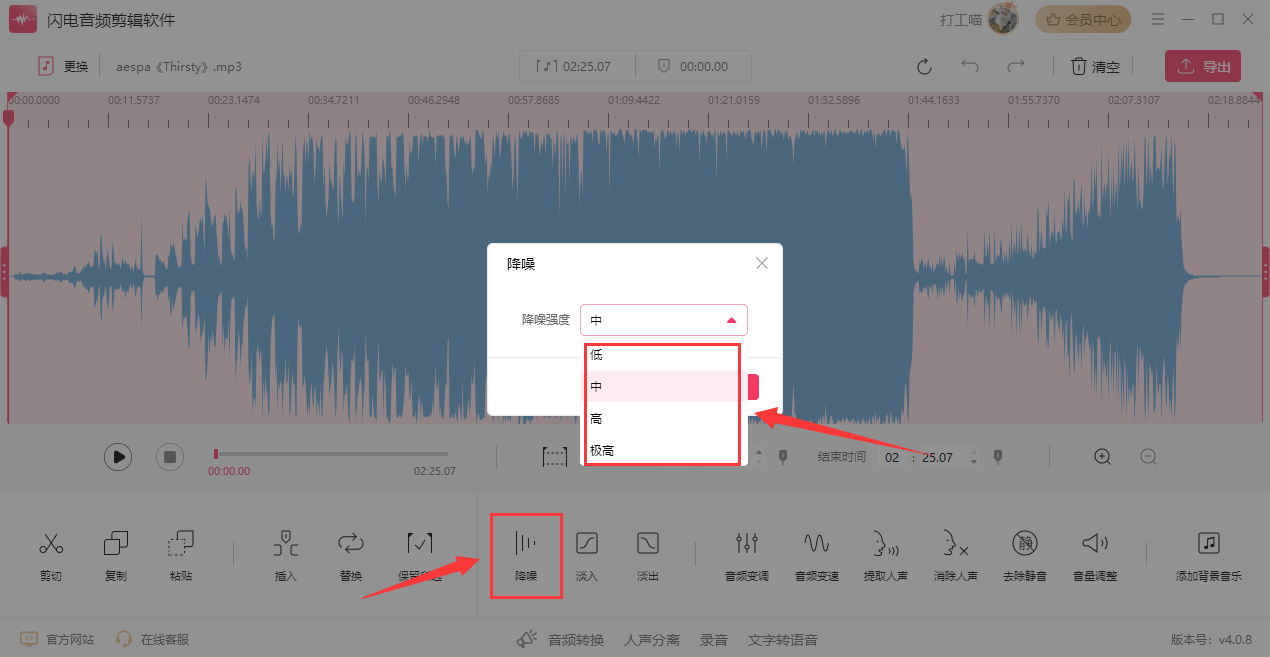
第四步:选择完成,关闭窗口。降噪完成,点击导出即可。
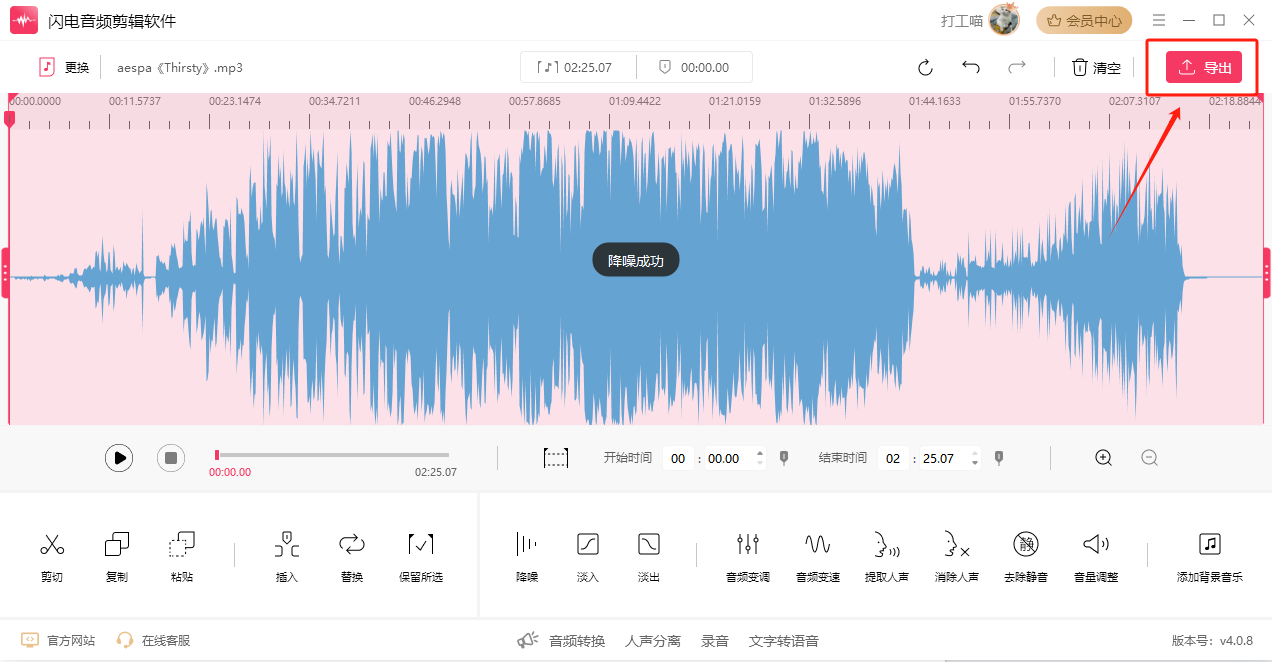
方法三:Adobe Audition
Adobe Audition作为专业的音频剪辑软件,音频降噪自然也是可以实现的。这个需要自己对音频有所了解,不断地调试试听效果才能成功!
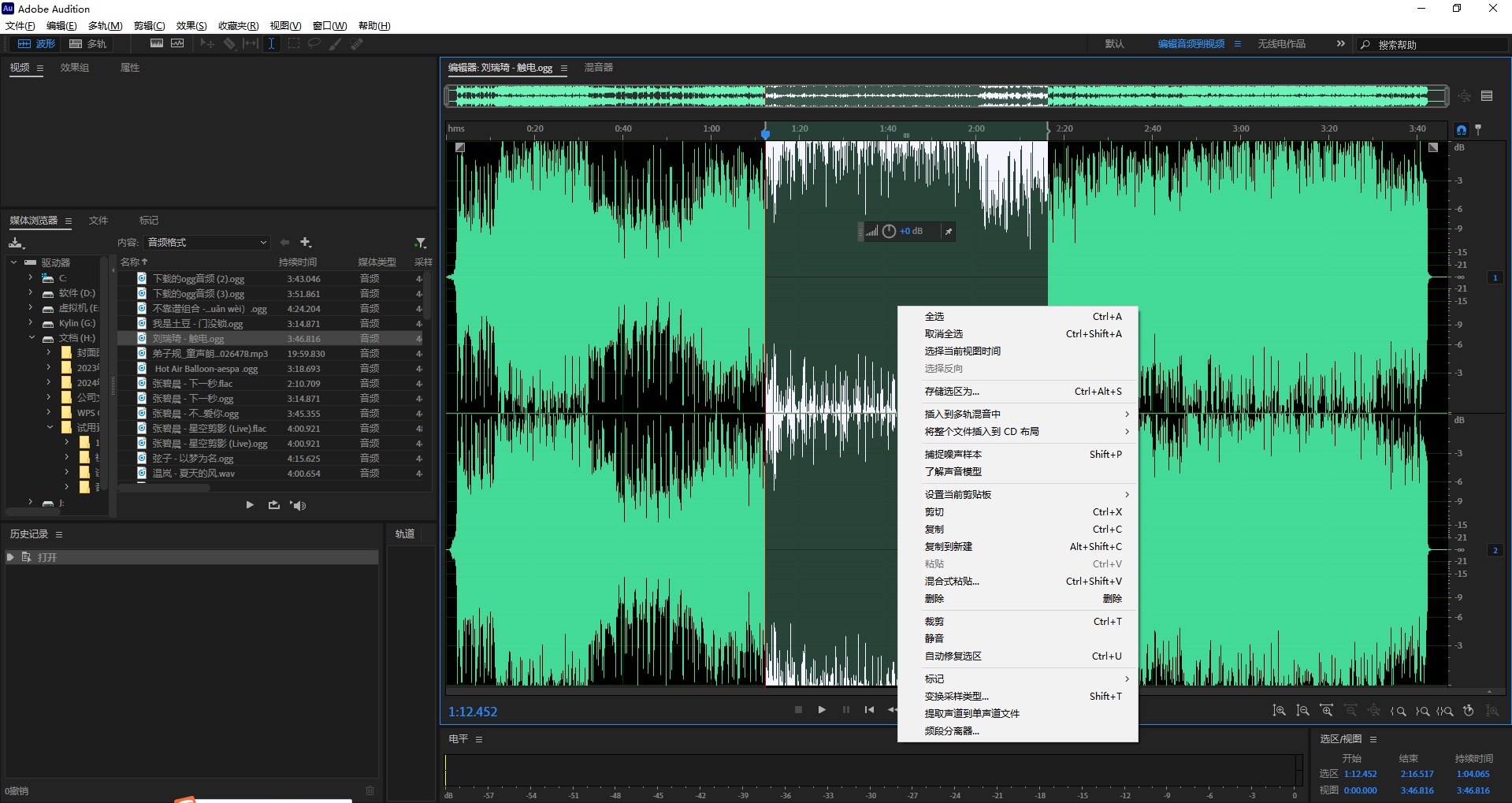
以上就是音频降噪的小技巧分享啦,希望可以帮到你,感兴趣的铁子们快点来试试看吧!
推荐阅读:







































































































 官方正版
官方正版
 纯净安全
纯净安全








